4. Прилагане на шрифтове True Type - ви позволява да запишете шрифтове в документ, в случай, че при четене на документ на друг компютър няма такива шрифтове.
5. Винаги създадете резервно копие - когато запазвате документ дава папка, която съхранява документа, копие от него с .bak разширение или .Wbk.
В Запис на документ има списък кутия с всички формати на документи за съхранение:
Само текст - универсален, на разположение във всички версии на Word.
Текст в RTF (REACH Text Format) - е форматиран текст.
Текст, DOS - можете да прехвърлите на документа за компютър с DOS.
Ако файлът запазена по-рано - кликнете за спасяване или File => Save и затваряне с помощта на файла => Close или бутон за затваряне на лентата с инструменти на файла.
File => Save As уеб-страница - записва документа под формата на MTMS файл (Hyper Text Markup Language - хипертекстов маркиращ език), която се използва в Интернет (с някои от лентата с инструменти бутони и команди от менюто се заменят с нови такива, които се използват за разработване на уеб- документи).
File => Save As - записва документа с различно име (F12).
2.6 качване на файл от диск
File => Open или щракнете върху бутона Open. В диалоговия прозорец Open, трябва да изберете устройството, папката или кликнете два пъти върху бутона Open, като файлът бъде изтеглен.
Параграф 2. Намерете прозорците са отворени или File => Намерете където можете да посочите име на файл или да потърсите маска.
В полето Отвори, можете също да изтривате, преименувате, изрежете и поставите използвате файловете контекстното меню или клавиатурата.

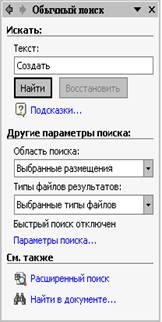
Прозорецът е разделен на два прозореца.
2.7 Редактиране на документи
Таблица 1 - Клавиши за бърз достъп
